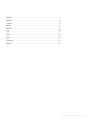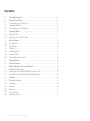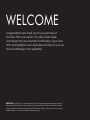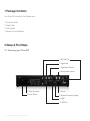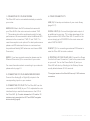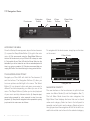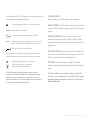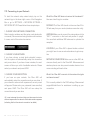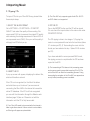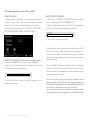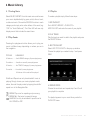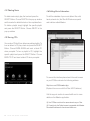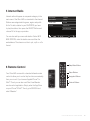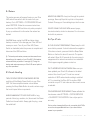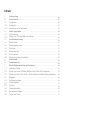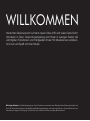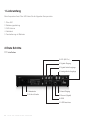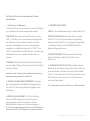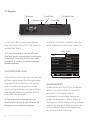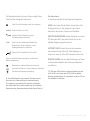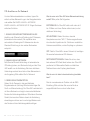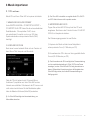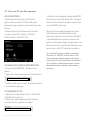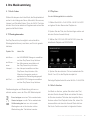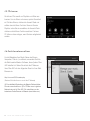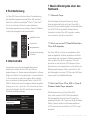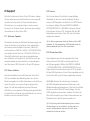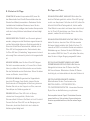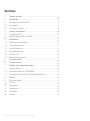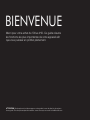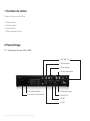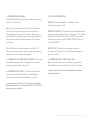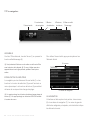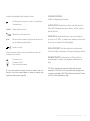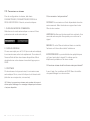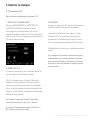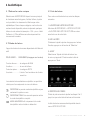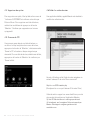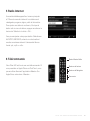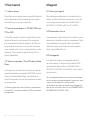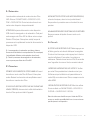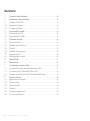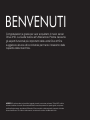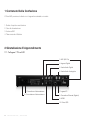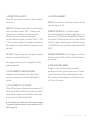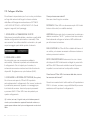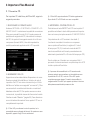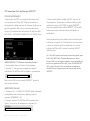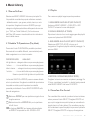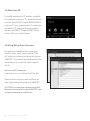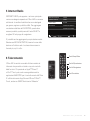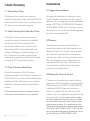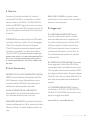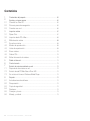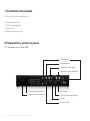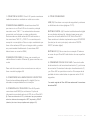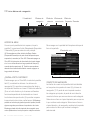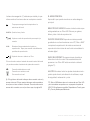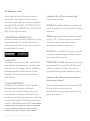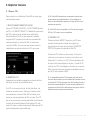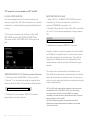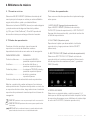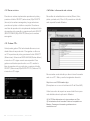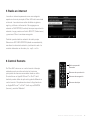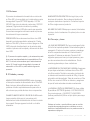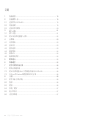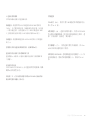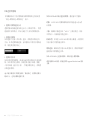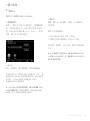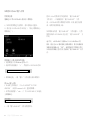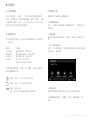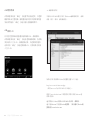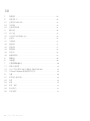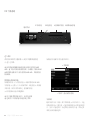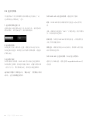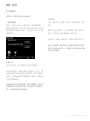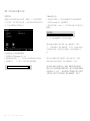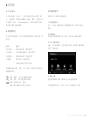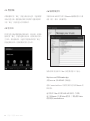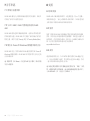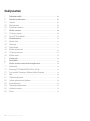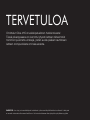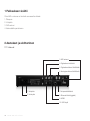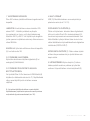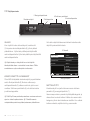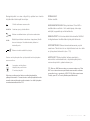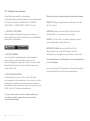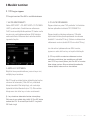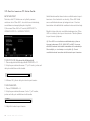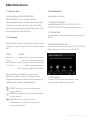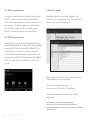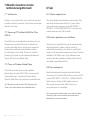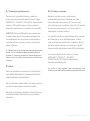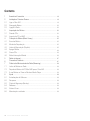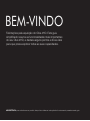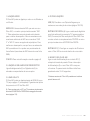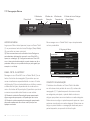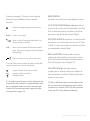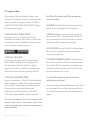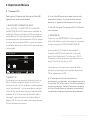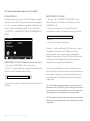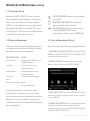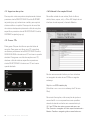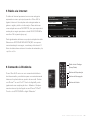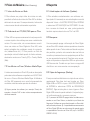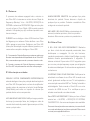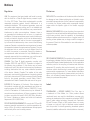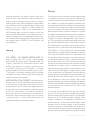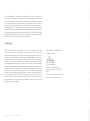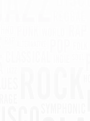Olive Media Products 4HD Benutzerhandbuch
- Kategorie
- CD-Spieler
- Typ
- Benutzerhandbuch
Dieses Handbuch eignet sich auch für
Seite wird geladen ...
Seite wird geladen ...

3
O L I V E 4 H D Q U I C K S T A R T G U I D E
English ............................................................................................................................................................
Deutsch .........................................................................................................................................................
Français .........................................................................................................................................................
Italiano ............................................................................................................................................................
Español ..........................................................................................................................................................
中國 ..................................................................................................................................................................
中国 ..................................................................................................................................................................
Suomi ............................................................................................................................................................
Português .....................................................................................................................................................
Notices ...........................................................................................................................................................
4
18
32
46
60
74
88
102
116
130
Seite wird geladen ...
Seite wird geladen ...
Seite wird geladen ...
Seite wird geladen ...
Seite wird geladen ...
Seite wird geladen ...
Seite wird geladen ...
Seite wird geladen ...
Seite wird geladen ...
Seite wird geladen ...
Seite wird geladen ...
Seite wird geladen ...
Seite wird geladen ...
Seite wird geladen ...

Lieferumfang ..................................................................................................................................
Erste Schritte .................................................................................................................................
Installation ........................................................................................................................................
Navigation ........................................................................................................................................
Anschluss an Ihr Netzwerk ....................................................................................................
Musik importieren ........................................................................................................................
CDs einlesen ..................................................................................................................................
Musik vom PC oder Mac importieren ..............................................................................
Ihre Musiksammlung .................................................................................................................
Musik nden.....................................................................................................................................
Wiedergabemodus .....................................................................................................................
Playlisten ..........................................................................................................................................
Musik löschen ...............................................................................................................................
CDs brennen ..................................................................................................................................
Musikinformationen editieren ................................................................................................
Internetradio ...................................................................................................................................
Fernbedienung ..............................................................................................................................
Musik-Wiedergabe über das Netzwerk ..........................................................................
Netzwerk-Player ...........................................................................................................................
Musik von einem PC/Mac/NAS auf dem Olive 4HD abspielen ........................
Musik auf Ihrem Olive 4HD in iTunes/Windows Media Player abspielen .....
Support .............................................................................................................................................
Software Updates .......................................................................................................................
Neuinstallation ..............................................................................................................................
Sichern ..............................................................................................................................................
Wiederherstellen ..........................................................................................................................
Sicherheit & Pege .....................................................................................................................
Tipps und Tricks ...........................................................................................................................
20
20
20
22
22
25
25
26
27
27
27
27
27
28
28
28
29
29
29
29
29
30
30
30
30
30
31
31
1
2
2.1
2.2
2.3
3
3.1
3.2
4
4.1
4.2
4.3
4.4
4.5
4.6
5
6
7
7.1
7.2
7.3
8
8.1
8.2
8.3
8.4
8.5
8.6
Inhalt

Herzlichen Glückwunsch zu Ihrem neuen Olive 4HD und vielen Dank für Ihr
Vertrauen in Olive. Diese Kurzanleitung wird Ihnen in wenigen Seiten die
wichtigsten Funktionen und Fähigkeiten Ihres HD Musikservers erklären.
Und nun viel Spaß mit Ihrer Musik.
Wichtiger Hinweis: Um Beschädigungen an Ihrem Produkt zu vermeiden, lesen Sie bitte diese Anleitung komplett und
auch die Sicherheitshinweise in der detaillierten Bedienungsanleitung unter www.olivehi.com. Gerne stehen wir Ihnen
bei weiteren Fragen zur Verfügung. Schicken Sie uns einfach eine Email an support@olivehi.com.
WILLKOMMEN

20
O L I V E 4 H D S C H N E L L S T A R T A N L E I T U N G
1 Lieferumfang
Beim Auspacken Ihres Olive 4HD nden Sie die folgenden Komponenten:
1. Olive 4HD
2. Bedienungsanleitung
3. WiFi-Antenne
4. Netzkabel
5. Fernbedienung mit Batterien
2 Erste Schritte
2.1 Installation
5. Digitale Audio Ausgänge
6. Analoge Audio Ausgänge
4. Digitaler Eingang
3. WiFi (802.11n)
9. HDMI
10. USB Anschluss
8. Ethernet (Gigabit)
2. Ein/Aus-Schalter
7. Infrarot Eingang
1. Netzstecker

21
O L I V E 4 H D S C H N E L L S T A R T A N L E I T U N G
Der Olive 4HD ist mit ein paar einfachen Schritten
betriebsbereit:
1. Anschluss an Ihr Netzwerk
Ihr Olive 4HD kann sowohl drahtlos als auch mit Ethernet
an Ihr Modem/ihren Router angebunden werden.
DRAHTLOS: Schrauben sie die WiFi-Antenne an den
“WiFi 1” Anschluss. Für einen besseren Empfang sollte
die Antenne aufrecht positioniert werden. Falls Sie
trotzdem Schwierigkeiten mit dem Empfang haben
empfehlen wir zusätzliche Antennen* an “WiFi 2” und
“WiFi 3” anzuschließen (mit SMA Stecker, und bevorzugt
mit Kabelanschluss um sie exibel positionieren zu
können).
ETHERNET: Verbinden SIe einfach ein Ethernet-Kabel
mit dem Gigabit Ethernet Stecker (8) an Ihrem Olive 4HD
und Ihrem Router.
Probleme mit der Verbindung? Eine detaillierte Beschreibung
des Netzwerksetups nden Sie auf Seite 24.
2. ANSCHLUSS AN IHREN VERSTÄRKER: Verbinden
Sie die analogen (6) oder digitalen (5) Ausgänge Ihres
Olive 4HD mit den entsprechenden Eingängen Ihres
Verstärkers.
3. ANSCHLUSS AN IHREN TV: Ihr Olive 4HD kann
über den HDMI Ausgang (9) an Ihren Fernseher
angeschlossen werden. Somit können Sie Ihre
Musikbibliothek bequem vom Sofa aus navigieren.
i Drücken Sie gleichzeitig die linke und rechte Pfeil-Taste, um
zwischen der LCD- und TV-Navigation zu wechseln (Seite 22).
4. WEITERE ANSCHLÜSSE
USB (10): Um Ihre Musiksammlung zu sichern (Seite 30-31).
DIGITALER EINGANG (4): Schließen Sie ein weiteres
Gerät (z.B. TV) an den hochwertigen Digital-Analog
Konverter des Olive 4HD, um von dessen Klangqualität
zu protieren. Einfach unter EXTERNE MUSIK den
digitalen Eingang aktivieren.
INFRAROT EINGANG (7): Anschluss eines externen
Infrarot-Empfängers, falls Ihr Olive 4HD in einem
Schrank ist.
5. ANSCHALTEN DES OLIVE 4HD: Schließen Sie das
Netzkabel an den Netzanschluss (1)Ihres Olive 4HD und
an eine Steckdose. Schalten Sie den Ein/Aus-Schalter
(2) auf “1” und warten Sie, bis das Startup-Bild auf Ihrem
Olive 4HD erscheint (zwischen 30 und 45 Sekunden
nach dem Einschalten).
*Die Original-Version des Olive 4HD hat nur 2 Wi-Anschlüsse.

22
O L I V E 4 H D S C H N E L L S T A R T A N L E I T U N G
2.2 Navigation
Um über den Touchscreen zu navigieren, wählen Sie
einfach die gewünschte Funktion direkt auf dem LCD.
NAVIGATIONSKONZEPT
Die Benutzerführung auf dem LCD ist in drei Bereiche
getrennt: Linke und rechte Spalte (6), und die Navi-
gationsleiste (7). Die linke Spalte zeigt die
Hauptkategorien, die rechte Spalte, was unter den
jeweiligen Hauptkategorien zu nden ist. Wählen Sie
eine Kategorie in der linken Spalte und die rechte Spalte
aktualisiert sich automatisch. Wählen Sie etwas in der
rechten Spalte aus, bewegt sich die Navigation nach
links, bis Sie einen Endpunkt erreichen.
2 Navigationstasten
1 Touchscreen 5 Schlaf/Weck-Taste
7 Navigationsleiste
6 Menü-Spalten
4 Player-Tasten
3 Auswahl-Taste
Um vom Startup-Bild zum Hauptmenü zu gelangen,
tip pen Sie bitte leicht auf den LCD (1) oder drücken Sie
die Schlaf/Weck-Taste (5).
i Wir empfehlen grundsätzlich, Ihren Olive 4HD mit der
Schlaf/Weck-Taste ein- und auszuschalten. Nur bei längerem
Nichtbetrieb (z.B. Urlaub) sollten Sie den Ein/Aus-Schalter
(2) verwenden. i In diesem Fall empfehlen wir auch, das
Netzkabel auszustecken.
TOUCHSCREEN ODER TASTEN?
Ihr Olive 4HD kann bequem über den Touchscreen oder
die Tasten navigiert werden. Mit den Navigationstasten
(2) bewegen Sie sich im Menü links, rechts, rauf und
runter. Die Auswahl-Taste ist dynamisch und dient
unterschiedlichen Funktionen, je nachdem wo Site sich
in der Navigation be nden. Über die Player-Tasten (4)
steuern Sie die Musikwiedergabe.
i Halten Sie die Play/Pause-Taste gedrückt, um die
Musikwiedergabe zu stoppen. i Halten Sie die linke Pfeil-
Taste gedrückt, um zum Hauptmenü zu gelangen.
10:25 PM
1
0:25 PM
10:43 PM
0:25 PM
10:43 PM
0:25 PM
MUSIK GENRE
WEITERE MUSIKSERVER ALBUMILD
INTERNET RADIO ALBUMNAME
EINSTELLUNGEN INTERPRETEN
EINZELTITEL
PLAYLISTEN

Bedeutet eine drahtlose Netzwerkverbindung.
Sie sind über Ethernet mit Ihrem Netzwerk verbunden.
Sie haben keine Netzwerkverbindung.
23
O L I V E 4 H D S C H N E L L S T A R T A N L E I T U N G
Das Hauptmenü.
Im Hauptmenü nden Sie die folgenden Kategorien:
MUSIK: Hier nden Sie alle Musik, die auf Ihrem Olive
4HD gespeichert ist. Gut organisiert nach Genre,
Albumbild, Albumname, Interpret und Einzeltitel.
WEITERE MUSIKSERVER: Spielen Sie Musik von einem
PC, Mac oder NAS* oder einem Gerät, das an den
Digitalen Eingang angeschlossen ist.
INTERNET RADIO: Hören Sie einen der tausenden
Internetradio-Sender (Seite 29). Diese Kategorie er-
scheint nur, wenn Ihr Olive 4HD Internetanschluss hat.
EINSTELLUNGEN: Hier sind alle Einstellungen zu nden,
von Netzwerkinstallation über Software-Updates bis
zum Backup.
*PC, Mac oder NAS müssen im gleichen Netzwerk sein wie
Ihr Olive 4HD und müssen eine UPnP DLNA kompatible
Software installiert haben. Wir unterstützen tversity für PC und
TwonkyMedia für Macintosh.
Die Navigationsleiste ist immer sichtbar und gibt Ihnen
Zugriff auf die wichtigsten Funktionen.
Lässt Sie in der Navigation nach links navigieren.
Ändern Sie Datum und Zeit.
Aktivieren Sie die Wiederholung oder
Zufallswiedergabe Ihrer Musik.
Zeigt Ihnen die verbleibende Spielzeit Ihres
Musikstückes. Einfach antippen, um den
Wiedergabebildschirm aufzurufen.
Regeln Sie die Lautstärke Ihres Olive 4HD.
Zeigt Ihre aktuelle Netzwerkverbindung und öffnet den
Netzwerkassistenten:
10:25PM
-03:29
i Ein weißes Netzwerk-Logo bedeute, Sie haben sowohl
Anschluss an Ihr Netzwerk als auch Internetverbindung.
Ein orangenes Logo bedeutet, Sie sind zwar im Netzwerk,
aber haben leider keine Internet-Verbidnung. Eine detaillierte
Beschreibung der Netzwerkinstallation nden Sie auf Seite 24.

24
O L I V E 4 H D S C H N E L L S T A R T A N L E I T U N G
2.3 Anschluss an Ihr Netzwerk
Um den Netzwerkassistenten zu starten, tippen Sie
einfach auf das Netzwerk-Logo in der Navigationsleiste
oder wählen Sie EINSTELLUNGEN > NETZWERK
EINSTELLUNGEN > NETZWERK SETUP. Folgen Sie diesen
einfachen Schritten:
1. WÄHLEN SIE IHREN NETZWERKANSCHLUSS
(drahtlos oder Ethernet) und Zuteilung der IP-Adressen,
(automatisch oder manuell). Wir empfehlen eine
automatische Zuteilung der IP-Adressen da dies der
Standard-Einrichtung in den meisten Netzwerken
entspricht.
2. WÄHLEN SIE IHR NETZWERK
Falls Sie eine Ethernet-Verbindung mit automatischer
IP-Zuteilung haben, sind Sie bereits fertig und der Olive
4HD erstellt nun die Verbindung. Bei einer drahtlosen
Verbindung erscheint eine Liste mit den Netzwerken in
der Umgebung. Bitte wählen Sie Ihr Netzwerk.
3. GEBEN SIE IHR PASSWORT EIN
Geben Sie Ihr Passwort in die anschließende
Eingabemaske ein (Achtung: Bitte berücksichtigen Sie
Groß- und Kleinschreibung). Der Olive 4HD verbindet sich
mit Ihrem Netzwerk und zeigt in einem abschließenden
Fenster die Verbindungsdetails an. Bitte haben Sie etwas
Geduld, bei manchen Routern dauert die Verbindung
etwas länger und kann auch noch einige Minuten nach
den Fenster mit den Verbindungsdetails erfolgen.
Was ist wenn mein Olive 4HD keine Netzwerkverbindung
erstellt? Bitte prüfen Sie Folgendes:
ENTFERNUNG: Ihr Olive 4HD sollte nicht mehr als 8
bis 10 Meter von Ihrem Router entfernt sein (nur bei
drahtloser Verbindung)
WIFI-ANTENNE: Stellen Sie sicher, dass die
Hauptantenne an den “WiFi 1” Stecker angeschlossen
ist und aufrecht positioniert ist. Sie können zusätzliche
Antennen anschließen, um den Empfang zu optimieren.
ORT: Falls Ihr Olive 4HD in einem Schrank ist, benötigen
Sie eventuell eine externe WiFi-Antenne.
NETZWERKSTÖRUNGEN: Stellen Sie sicher, dass
kein weiteres WiFi-Gerät direkt neben dem Olive 4HD
positioniert ist. Mikrowellen-Geräte und drahtlose
Telefone können den Empfang beeinussen.
Was ist wenn ich keine Internetverbindung herstellen
kann?
Dies ist normalerweise ein Problem mit der DNS-
Einstellung. Bitte schicken Sie uns eine Email an
support@olivehi.com und wir helfen Ihnen.

25
O L I V E 4 H D S C H N E L L S T A R T A N L E I T U N G
3 Musik importieren
3.1 CDs einlesen
Musik-CDs auf Ihren Olive 4HD zu kopieren ist einfach:
1. WÄHLEN SIE DAS AUDIO-FORMAT
Unter EINSTELLUNGEN > CD IMPORT & EXPORT >
CD IMPORT QUALITÄT nden Sie die unterschiedlichen
Qualitätsstufen. Wir empfehlen FLAC, da es
ein verlustfreies Format ist und nur ca. 50% des
Speicherbedarfes unkomprimierter Musik (WAV)
benötigt.
2. LEGEN SIE DIE CD EIN
Nach einer kurzen Ladezeit öffnet sich ein Fenster mit
dem Album-Titel, Interpret und Albumbild.
Falls die CD nicht erkannt wird (“Interpret/Album
Unbekannt”) empfehlen wir, lhren Olive 4HD an das
Internet anzuschließen. Falls danach die CD immer noch
nicht erkannt wird können Sie die Musikdaten später
über die Maestro-Software (Seite 28) bearbeiten.
i Ihr Olive 4HD benötigt eine Internetanbindung, um
Albumbilder abzurufen.
i Der Olive 4HD unterstützt nur reguläre Audio CDs. SA-CD
und DVD Audio können nicht importiert werden.
3. IMPORTIEREN SIE DIE CD
Tippen Sie auf den IMPORT Knopf und Ihre CD wird
eingelesen. Sie können den Fortschritt unter CD IMPORT
STATUS im Hauptmenü erfahren.
Der Einlesevorgang passiert in zwei Stufen:
1) Kopieren der Musik auf die interne Festplatte in
unkomprimierter Form (5-7 Minuten pro CD).
2) Konvertieren der CD in das von Ihnen gewählte Audio
Format (20-25 Minuten pro CD).
i Das Konvertieren der CDs benötigt hohe Prozessorleistung
und wir empfehlen deshalb nach 20 bis 30 CDs eine Pause
einzulegen, um den Olive 4HD alle CDs fertig konvertieren zu
lassen. Während der Konvertierung kann die Navigation des
Olive 4HD träge wirken, da limitierte Prozessorleistung zur
Verfügung steht.

26
O L I V E 4 H D S C H N E L L S T A R T A N L E I T U N G
3.2
Musik vom PC oder Mac importieren
WAS SIE BENÖTIGEN:
1) Bitte stellen Sie sicher, dass Ihr Olive 4HD im
gleichen Netzwerk ist wie Ihr PC/Mac. Bei großen
Musiksammlungen empfehlen wir eine Verbindung über
Ethernet.
2) Notieren Sie sich die IP-Adresse Ihres Olive 4HD
(zu nden unter EINSTELLUNGEN > NETZWERK
EINSTELLUNGEN > NETZWERK INFO)
VON EINEM PC MIT WINDOWS BETRIEBSSYSTEM
1. Drücken SIe die WINDOWS + R Taste auf Ihrer
Tastatur
2. Geben Sie in das Eingabefenster die IP-Adresse Ihres
Olive 4HD ein, angeführt von “\\”.
3. Wählen Sie OK und ein “Import” Verzeichnis erscheint
in Ihrer Netzwerkumgebung.
VON EINEM MAC MIT OSX
1. Wählen Sie im Finder-Menü GEHE ZU > MIT SERVER
VERBINDEN (Command + K).
2. Geben Sie in das Eingabefenster die IP-Adresse
Ihres Olive 4HD ein, angeführt von “smb://”
3. Wählen Sie sie im folgenden Fenster das IMPORT
Verzeichnis aus und klicken Sie auf OK. Im Passwort-
Fenster bitte kein Passwort eingeben. Danach öffnet
sich das IMPORT Verzeichnis.
Ziehen Sie Ihre komplette Musiksammlung in das
IMPORT Verzeichnis. Sobald die Musik in das
Verzeichnis kopiert ist, wird der Olive 4HD die Musik
in die lokale Bibliothek einsortieren. Dies kann bei
größeren Sammlungen mehrere Stunden dauern. Ihre
Musik erscheint erst in der Olive 4HD Bibliothek, wenn
sie nicht mehr im IMPORT Verzeichnis zu nden ist.
i Der Olive 4HD importiert nur Musik in unterstützten
Formaten (FLAC, WAV, MP3 und AAC). Musik im WAV
Format enthält keine Musikinformationen und erscheint
auf dem Olive 4HD unter Interpret/Album/Titel Unbekannt.
i Wir empfehlen, große Musiksammlungen in mehrere
kleinere Verzeichnisse zu unterteilen und sie separat zu
importieren.
\\ x x.x.x.xx
smb://x x.x.x.xx

4 Ihre Musiksammlung
4.1 Musik finden
Stöbern Sie bequem durch Ihre Musik, die Sie alphabetisch
sortiert in den Kategorien Genre, Albumbild, Albumname,
Interpret und Einzeltitel nden. Über die SUCHE Funktion
können Sie mit einer einfachen Eingabemaske schnell die
gewünschte Musik nden.
4.2 Wiedergabemodus
Der Play/Pause-Knopf ermöglicht unterschiedliche
Wiedergabefunktionen je nachdem, wo Sie sich gerade
benden:
Spielen Sie: indem Sie:
Zufallswiedergabe und Wiederholung können nur
aktiviert werden, wenn der Olive 4HD Musik abspielt.
Einmal antippen um einen Titel zu wiederholen.
Zweimal antippen um alle Titel zu wiederholen.
Zufallswiedergabe kann nur mit normaler
Wiedergabe oder in Kombination mit der
Wiederholung aller Titel aktiviert werden.
27
O L I V E 4 H D S C H N E L L S T A R T A N L E I T U N G
4.3 Playlisten
Um eine Wiedergabeliste zu erstellen:
1. Wählen Sie MUSIK > PLAYLISTEN > NEUE PLAYLISTE
und geben Sie den Namen der Playliste ein.
2. Spielen Sie den Titel, den Sie hinzufügen wollen und
drücken Sie den Auswahl-Knopf.
3. Wählen Sie ZUR PLAYLISTE HINZUFÜGEN, dann die
betreffende Playliste und SPEICHERN.
4. Spielen Sie den nächsten Titel und wiederholen Sie
Schritt 2 und 3, bis die Playliste komplett ist.
Die fertige Playliste nden Sie unter MUSIK > PLAYLISTEN.
4.4 Musik löschen
Um Musik zu löschen, spielen Sie einfach den Titel,
drücken Sie die Auswahl-Taste und wählen Sie dann,
ob Sie den einzelnen Titel oder das komplette Album
löschen wollen. Eine Playliste löschen Sie, indem Sie
sie auswählen und dann die Auswahl-Taste drücken.
Die Lösch-Funktion erscheint im folgenden Fenster.
die ALBUMNAME Kategorie auswählen
und den Play/Pause-Knopf drücken.
den Albumnamen auswählen und
den Play/Pause-Knopf drücken.
den Interpret auswählen und den
Play/Pause-Knopf drücken. Alle
Alben des Interpreten werden in
alphabetischer Reihenfolge abgespielt.
die EINZELTITEL Kategorie auswählen
und den Play/Pause-Knopf drücken.
alle Alben................
ein Album................
einen
Interpret...................
alle Titel....................

28
O L I V E 4 H D S C H N E L L S T A R T A N L E I T U N G
4.5 CDs brennen
Sie können CDs sowohl von Playlisten und Alben aus
brennen. Um ein Album zu brennen, spielen Sie einfach
ein Titel des Albums, drücken die Auswahl-Taste und
wählen dann die Brenn-Funktion. Brennen Sie eine
Playliste, indem Sie sie auswählen, die Auswahl-Taste
drücken und die Brenn-Funktion auslösen. Die leere
CD bitte nur dann einlegen, wenn Sie dazu aufgefordert
werden.
4.6 Musikinformationen editieren
Um die Metadaten Ihrer Musik (Name des Albums,
Interpreten, Titel etc.) zu editieren, verwenden Sie bitte
die Web-basierte Maestro-Software, die auf jedem Olive
4HD installiert ist. Geben Sie einfach die IP Adresse
Ihres Olive 4HD mit dem folgenden Zusatz in Ihren Web
Browser ein:
http://xx.x.x.xx:8163/maestro.php
(Ersetzen Sie bitte die xx.x.x.xx mit der IP Adresse)
i Eine detaillierte Bechreibung der Maestro Software nden
Sie unter www.olivehi.com. i Ihr PC/Mac muss im gleichen
Netzwerk sein wie Ihr Olive 4HD. Wir unterstützen nur den
kostenlosen Firefox Browser mit Maestro (www.refox.com).

10:25 PM
MUSIK MEINE FAVORITEN
WEITERE MUSIKSERVER GENRE
INTERNET RADIO REGIONEN
EINSTELLUNGEN NACHRICHTEN
NEUER SENDER
29
O L I V E 4 H D S C H N E L L S T A R T A N L E I T U N G
6 Fernbedienung
Ihr Olive 4HD kommt mit einer Infrarot Fernbedienung,
die die Bedienungselemente des Olive 4HD repliziert.
Wenn Sie im Besitz eines Apple
®
iPhone
™
oder iPod
™
Touch sind, können Sie auch unsere kostenlose
Fernbedienungssoftware verwenden. Einfach “iMaestro”
im App Store eingeben und herunterladen.
5 Internetradio
Internetradio erscheint als separate Kategorie im
Hauptmenü, sobald der Olive 4HD ans Internet
angeschlossen ist. Sender werden automatisch in Genre,
Region und Public & Info kategorisiert. Um einen Sender
zu Ihren Favoriten zu speichern wählen Sie ihn einfach
aus und drücken Sie die Auswahl-Taste. Unter
NEUER
SENDER können Sie auch Ihre eigenen Sender eingeben,
solange sie im .pls, .mp3 oder .m3u Format sind. Hierzu
müssen Sie lediglich die URL des Senders auf dessen
Webseite aus nding machen.
Navigationstasten
Schnellzugriff auf wichtige
Funktionen
Schlaf/Weck-Taste
Player-Tasten
7 Musik-Wiedergabe über das
Netzwerk
7.1 Netzwerk-Player
Olive stellt eigene Netzwerk-Player her, die es
Ihnen erlauben die Musik auf Ihrem Olive 4HD in
anderen Räumen wiederzugeben. Andere Hersteller
mit UPnP DLNA kompatiblen Geräten können
theoretisch auf das Olive 4HD zugreifen, werden
von uns jedoch nicht aktiv unterstützt.
7.2 Musik von einem PC/Mac/NAS auf dem
Olive 4HD abspielen
Der Olive 4HD ist mit einer hochqualitativen Fest-
platte ausgestattet. Deshalb empfehlen wir Musik-
sammlungen, die auf diversen Geräten gespeichert
sind, auf dem Olive 4HD zu vereinen. Dort sind
sie sicher vor den üblichen PC-Problemen (Viren,
Spyware etc.) und unbeein usst von Problemen mit
Netzwerkverbindungen. Olive unterstützt zur Zeit
die Wiedergabe von einem PC, Mac oder NAS über
tversity oder TwonkyMedia Software.
7.3 Musik auf Ihrem Olive 4HD in iTunes &
Windows Media Player abspielen
Die Musiksammlung auf Ihrem Olive 4HD
kann in den meisten UPnP DLNA kompatiblen
Softwareapplikationen auf Ihrem PC oder Mac
abgespielt werden (z.B. iTunes und Windows Media
Player). Hinweis: Manche Softwareapplikationen
(z.B. iTunes) können keine Musik im FLAC Format
abspielen.

30
O L I V E 4 H D S C H N E L L S T A R T A N L E I T U N G
8 Support
Falls Sie Probleme mit Ihrem Olive 4HD haben, melden
Sie sich bitte gerne per Email direkt bei uns (support@
olivehi.com) oder rufen Sie Ihren Fachhändler an.
Wir kümmern uns umgehend darum, dass wir eine
Lösung für Ihr Problem nden. Anbei ein paar wichtige
Informationen zu Ihrem Olive 4HD:
8.1 Software Updates
Wir arbeiten konstant an Software-Verbesserungen und
neuen Funktionen und empfehlen Ihnen regelmäßig
nach einem neuen Update zu schauen. Gehen Sie
hierfür einfach zu EINSTELLUNGEN > SYSTEM SERVICES
und wählen Sie die Funktion SOFTWARE UPDATES. Ihr
Olive 4HD sollte hierfür ans Internet angeschlossen
sein. Falls dies nicht möglich ist, können Sie auch das
neueste Update auf www.olivehi.com herunterladen
und über einen USB-Stick auf Ihr Olive 4HD kopieren.
8.2 Neuinstallation
Eine Neuinstallation löscht alle Daten auf Ihrem Olive
4HD und installiert das Betriebssystem neu. All Ihre
Musik wird gelöscht und Sie sollten dies nur durchführen
wenn Sie vorher mit unserem Support gesprochen
haben. Für die Neuinstallation brauchen Sie einen
USB-Stick mit mindestens 4GB Speicherkapazität. Bitte
schicken Sie uns Email an support@olivehi.com und wir
erklären Ihnen die nächsten Schritte.
8.3 Sichern
Es ist immer sinnvoll, lhre Musik in regelmäßigen
Abständen zu sichern. Hierfür benötigen Sie eine
externe USB Festplatte, die Sie bitte im FAT32 Format
formatieren. Wählen Sie dann EINSTELLUNGEN >
SYSTEM SERVICES > SICHERN und folgen Sie den
Instruktionen auf dem LCD. Verbinden Sie die USB
Festplatte erst mit Ihrem Olive 4HD, wenn Sie dazu
aufgefordert werden.
i Der Sicherungsprozess löscht alle Daten auf Ihrer USB
Festplatte. i Die Kapazität der USB Festplatte sollte der
Speicherkapazität Ihres Olive 4HD entsprechen.
8.4 Wiederherstellen
Das Aufspielen einer Sicherungsdatei löscht alle
Daten auf Ihrem Olive 4HD und überspielt sie mit
der Sicherungsdatei. Wählen Sie EINSTELLUNGEN
> SYSTEM SERVICES > WIEDERHERSTELLEN und
folgen Sie den Instruktionen auf dem LCD. Verbinden
Sie die USB Festplatte mit Ihrer Sicherungsdatei erst mit
Ihrem Olive 4HD wenn Sie dazu aufgefordert werden.
ACHTUNG: Stecken Sie unter keinen Umständen
die USB Festplatte während des Sicherungs- oder
Wiederherstellungsprozesses aus. Dies kann Ihre Musik
löschen und Ihren Olive 4HD beschädigen. Um die
USB Festplatte auszustecken, schalten Sie bitte Ihren
Olive 4HD komplett aus (mit dem Netzschalter auf der
Rückseite) wenn alle Prozesse beendet sind.
i Die Sicherung oder Wiederherstellung kann mehrere
Stunden dauern und wir empfehlen, sie über Nacht zu
machen. Währenddessen kann der Olive 4HD keine
zusätzlichen Funktionen erfüllen.

31
O L I V E 4 H D S C H N E L L S T A R T A N L E I T U N G
8.5 Sicherheit & Pflege
SCHALTEN SIE andere Komponenten AUS, bevor Sie
den Netzschalter Ihres Olive 4HD ausschalten oder den
Stecker Ihres Melody herausziehen. Reduzieren Sie die
Lautstärke des Verstärkers/Receivers, bevor Sie den
Schlaf/Weck-Taste betätigen, damit andere Komponenten
nicht durch den plötzlichen Lautstärkeschub beschädigt
werden.
DIESES GERÄT SOLLTE NICHT vom Stromnetz getrennt
werden, solange es an die Steckdose angeschlossen ist
und der Netzschalter hinten am Gerät eingeschaltet ist.
Wenn der Schlaf/Weck-Taste leuchtet, bendet sich Ihr
Olive 4HD im Energiesparmodus. Das bedeutet, dass
Ihr Olive 4HD eine „Ruhestellung“ eingenommen hat und
sehr wenig Strom verbraucht, jedoch nicht ausgeschaltet
ist.
WENN SIE WISSEN, dass Sie Ihren Olive 4HD längere
Zeit nicht verwenden werden (z. B. wenn Sie in Urlaub
fahren), schalten Sie den Netzschalter aus und ziehen
Sie das Netzkabel aus der Steckdose. Ziehen Sie dabei
immer am Stecker, nie am Kabel.
STECKEN SIE NIEMALS irgendwelche Gegenstände
durch die Öffnungen Ihres Geräts. Lassen Sie das
Gerät niemals mit Flüssigkeiten in Berührung kommen.
Wenden Sie sich an den Support von Olive, wenn ein
Fremdkörper ins Gehäuse geraten ist.
REINIGEN SIE Ihren Olive 4HD nicht mit Sprays,
chemischen Lösungsmitteln, Alkohol oder
Scheuermitteln. Entfernen Sie Staub nicht mit Druckluft.
Trennen Sie Ihren Olive 4HD vor der Reinigung vom
Stromnetz, damit das Gerät nicht durch statische
Auadung beschädigt wird.
8.6 Tipps und Tricks
DIE NAVIGATION HÄNGT, WAS NUN? Bitte halten Sie
die linke Pfeiltaste gedrückt und der Olive 4HD springt
zurück zum Hauptmenü. Falls dies nicht hilft, halten Sie
bitte die Schlaf/Weck-Taste gedrückt, bis der weiße
Olive-Bildschirm erscheint und lassen dann den Knopf
los. Ihr Olive 4HD startet dann neu. Wenn dies öfters
passiert, melden Sie sich bitte bei uns.
DIE NAVIGATION ERSCHEINT NICHT AUF DEM TV. Bitte
stellen Sie sicher, dass der Olive 4HD das neueste
Software-Update installiert hat. Stellen Sie Ihren TV
manuell auf 480P und schalten Sie die automatische
Bildskalierung aus. Stecken Sie das HDMI Kabel in
den zweiten HDMI Port Ihres TV und stellen Sie sicher,
dass Sie den richtigen Eingang ausgewählt haben.
DER OLIVE 4HD REAGIERT KOMISCH AUF MEINE
FERNBEDIENUNG ODER LICHTQUELLEN. Manche
Halogenlichter können den IR-Sensor des Olive
4HD be-einussen. Bitte decken Sie den IR-Sensor
kurzfristig ab, um festzustellen ob dies das Problem ist.
DER TOUCHSCREEN REAGIERT UNGENAU.
Bitte kalibrieren Sie den Touchscreen unter
EINSTELLUNGEN > SYSTEM SERVICES >
TOUCHSCREEN EINRICHTEN. Verwenden Sie einen
Stylus-Pen um die Kalibrierung zu optimieren.
Eine komplette Liste der Tipps & Tricks nden Sie unter
www.olivehi.com. Oder schicken Sie uns einfach eine
Email an support@olivehi.com, falls Sie weitere Fragen
haben.
Seite wird geladen ...
Seite wird geladen ...
Seite wird geladen ...
Seite wird geladen ...
Seite wird geladen ...
Seite wird geladen ...
Seite wird geladen ...
Seite wird geladen ...
Seite wird geladen ...
Seite wird geladen ...
Seite wird geladen ...
Seite wird geladen ...
Seite wird geladen ...
Seite wird geladen ...
Seite wird geladen ...
Seite wird geladen ...
Seite wird geladen ...
Seite wird geladen ...
Seite wird geladen ...
Seite wird geladen ...
Seite wird geladen ...
Seite wird geladen ...
Seite wird geladen ...
Seite wird geladen ...
Seite wird geladen ...
Seite wird geladen ...
Seite wird geladen ...
Seite wird geladen ...
Seite wird geladen ...
Seite wird geladen ...
Seite wird geladen ...
Seite wird geladen ...
Seite wird geladen ...
Seite wird geladen ...
Seite wird geladen ...
Seite wird geladen ...
Seite wird geladen ...
Seite wird geladen ...
Seite wird geladen ...
Seite wird geladen ...
Seite wird geladen ...
Seite wird geladen ...
Seite wird geladen ...
Seite wird geladen ...
Seite wird geladen ...
Seite wird geladen ...
Seite wird geladen ...
Seite wird geladen ...
Seite wird geladen ...
Seite wird geladen ...
Seite wird geladen ...
Seite wird geladen ...
Seite wird geladen ...
Seite wird geladen ...
Seite wird geladen ...
Seite wird geladen ...
Seite wird geladen ...
Seite wird geladen ...
Seite wird geladen ...
Seite wird geladen ...
Seite wird geladen ...
Seite wird geladen ...
Seite wird geladen ...
Seite wird geladen ...
Seite wird geladen ...
Seite wird geladen ...
Seite wird geladen ...
Seite wird geladen ...
Seite wird geladen ...
Seite wird geladen ...
Seite wird geladen ...
Seite wird geladen ...
Seite wird geladen ...
Seite wird geladen ...
Seite wird geladen ...
Seite wird geladen ...
Seite wird geladen ...
Seite wird geladen ...
Seite wird geladen ...
Seite wird geladen ...
Seite wird geladen ...
Seite wird geladen ...
Seite wird geladen ...
Seite wird geladen ...
Seite wird geladen ...
Seite wird geladen ...
Seite wird geladen ...
Seite wird geladen ...
Seite wird geladen ...
Seite wird geladen ...
Seite wird geladen ...
Seite wird geladen ...
Seite wird geladen ...
Seite wird geladen ...
Seite wird geladen ...
Seite wird geladen ...
Seite wird geladen ...
Seite wird geladen ...
Seite wird geladen ...
Seite wird geladen ...
Seite wird geladen ...
Seite wird geladen ...
-
 1
1
-
 2
2
-
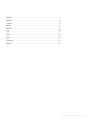 3
3
-
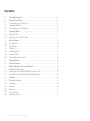 4
4
-
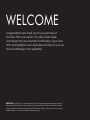 5
5
-
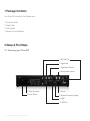 6
6
-
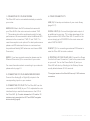 7
7
-
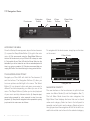 8
8
-
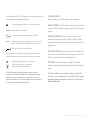 9
9
-
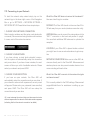 10
10
-
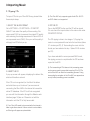 11
11
-
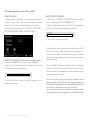 12
12
-
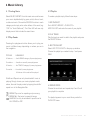 13
13
-
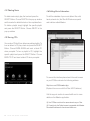 14
14
-
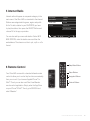 15
15
-
 16
16
-
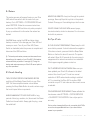 17
17
-
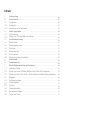 18
18
-
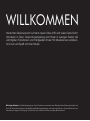 19
19
-
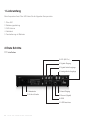 20
20
-
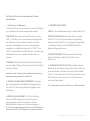 21
21
-
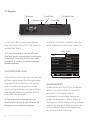 22
22
-
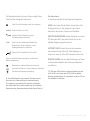 23
23
-
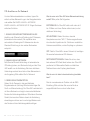 24
24
-
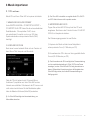 25
25
-
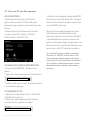 26
26
-
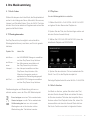 27
27
-
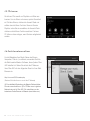 28
28
-
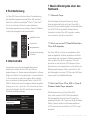 29
29
-
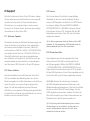 30
30
-
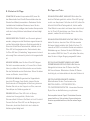 31
31
-
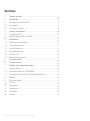 32
32
-
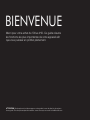 33
33
-
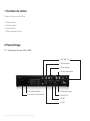 34
34
-
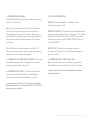 35
35
-
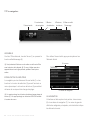 36
36
-
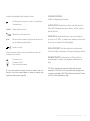 37
37
-
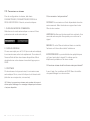 38
38
-
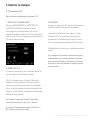 39
39
-
 40
40
-
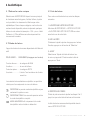 41
41
-
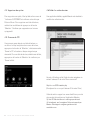 42
42
-
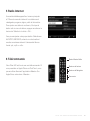 43
43
-
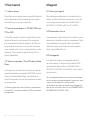 44
44
-
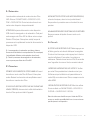 45
45
-
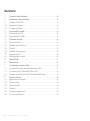 46
46
-
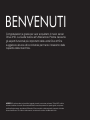 47
47
-
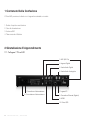 48
48
-
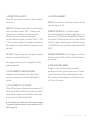 49
49
-
 50
50
-
 51
51
-
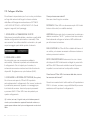 52
52
-
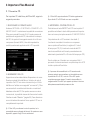 53
53
-
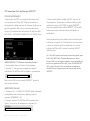 54
54
-
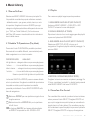 55
55
-
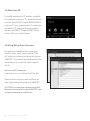 56
56
-
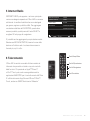 57
57
-
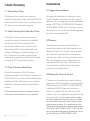 58
58
-
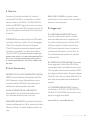 59
59
-
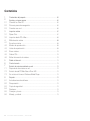 60
60
-
 61
61
-
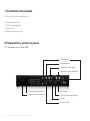 62
62
-
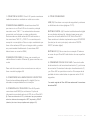 63
63
-
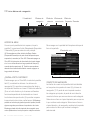 64
64
-
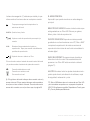 65
65
-
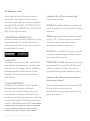 66
66
-
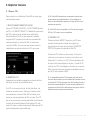 67
67
-
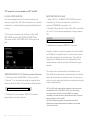 68
68
-
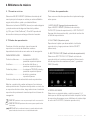 69
69
-
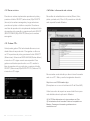 70
70
-
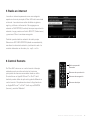 71
71
-
 72
72
-
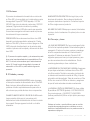 73
73
-
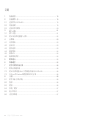 74
74
-
 75
75
-
 76
76
-
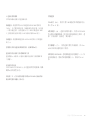 77
77
-
 78
78
-
 79
79
-
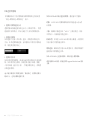 80
80
-
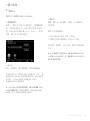 81
81
-
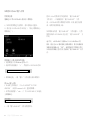 82
82
-
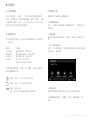 83
83
-
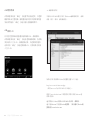 84
84
-
 85
85
-
 86
86
-
 87
87
-
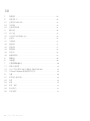 88
88
-
 89
89
-
 90
90
-
 91
91
-
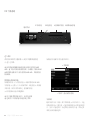 92
92
-
 93
93
-
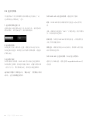 94
94
-
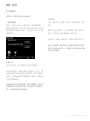 95
95
-
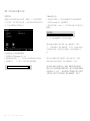 96
96
-
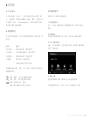 97
97
-
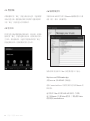 98
98
-
 99
99
-
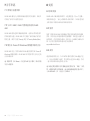 100
100
-
 101
101
-
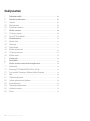 102
102
-
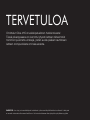 103
103
-
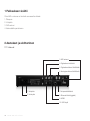 104
104
-
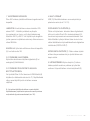 105
105
-
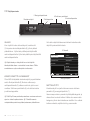 106
106
-
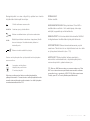 107
107
-
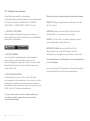 108
108
-
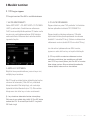 109
109
-
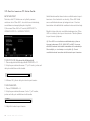 110
110
-
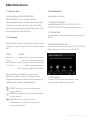 111
111
-
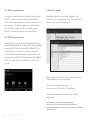 112
112
-
 113
113
-
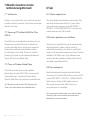 114
114
-
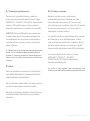 115
115
-
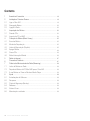 116
116
-
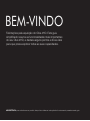 117
117
-
 118
118
-
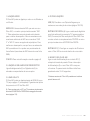 119
119
-
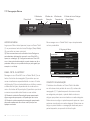 120
120
-
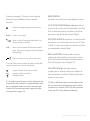 121
121
-
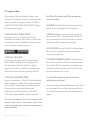 122
122
-
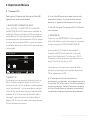 123
123
-
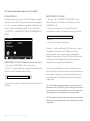 124
124
-
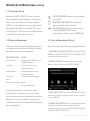 125
125
-
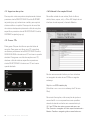 126
126
-
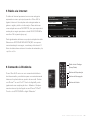 127
127
-
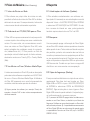 128
128
-
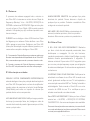 129
129
-
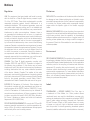 130
130
-
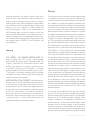 131
131
-
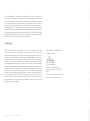 132
132
-
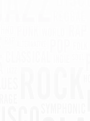 133
133
Olive Media Products 4HD Benutzerhandbuch
- Kategorie
- CD-Spieler
- Typ
- Benutzerhandbuch
- Dieses Handbuch eignet sich auch für
in anderen Sprachen
- English: Olive Media Products 4HD User manual
- français: Olive Media Products 4HD Manuel utilisateur
- español: Olive Media Products 4HD Manual de usuario
- italiano: Olive Media Products 4HD Manuale utente
- português: Olive Media Products 4HD Manual do usuário
- suomi: Olive Media Products 4HD Ohjekirja